
![Cómo compartir su ubicación en vivo en mensajes [iOS] Cómo compartir su ubicación en vivo en mensajes [iOS]](http://beogradionica.com/img/ios-2017/how-to-share-your-live-location-in-messages.jpg)
iOS 10 trajo muchos cambios a la aplicación Mensajes. Los dos cambios principales fueron las reacciones a los mensajes y al ecosistema de la aplicación iMessage. Estos cambios substancialmente grandes lo hicieron para que los más pequeños fueran sombreados. iOS 10 agregó una pequeña y práctica opción de compartir ubicación a la aplicación Mensajes. Es una opción inteligente contextualizada que aparece cuando escribes las palabras 'Estoy en' o cuando alguien te pregunta dónde estás. Por supuesto, para compartir tu ubicación en vivo en Mensajes, debes permitir que la aplicación acceda a tu ubicación actual. Esto solo funciona para iMessages y no para mensajes de texto. Esto es lo que debe hacer.
Abra la aplicación Configuración y vaya a Privacidad> Servicios de ubicación. Lo más probable es que ya tenga servicios de ubicaciones activados para su dispositivo. Presiona Servicios de ubicación y toca "Compartir mi ubicación". Habilite Compartir mi ubicación en la pantalla siguiente. Puede elegir desde qué dispositivo compartirá su iPhone su ubicación.
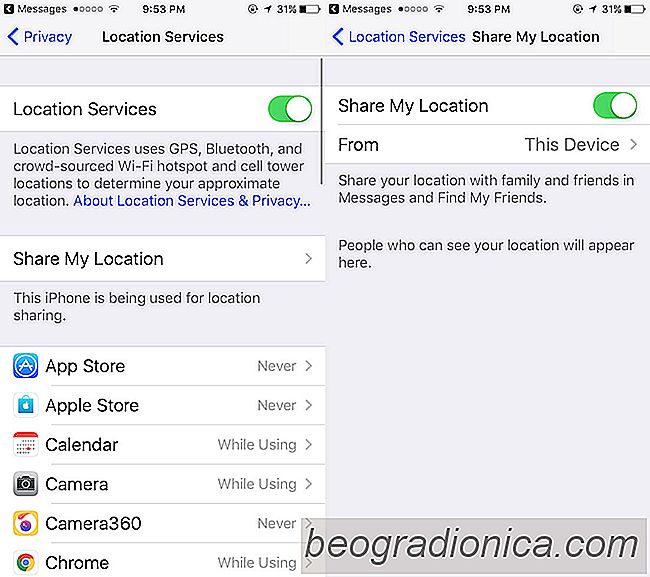
Regrese a la pantalla de Servicio de ubicación y desplácese hacia abajo en la lista de aplicaciones instaladas. Toque la aplicación Mensajes y habilite el uso compartido de la ubicación cuando el dispositivo esté en uso.


Descargue los fondos de pantalla oficiales de iOS 11 para iPhone y iPad
Cada nueva versión de iOS viene con su propio conjunto de fondos de pantalla. Di lo que quieras sobre iOS, o sobre los productos de Apple, no se puede negar que sus fondos de pantalla son preciosos. De hecho, en lo que respecta a las imágenes, Apple siempre ha tenido la sartén por el mango. Incluso si no obtiene el próximo iPhone, o si no es un usuario de iPhone, es posible que aún desee los nuevos fondos de pantalla de iOS 11.

¿Cuál es el mejor antivirus para iOS?
SÃ, leyó el tÃtulo correctamente. Esta es una publicación sobre el mejor antivirus para iOS. Si eres un usuario de iOS desde hace mucho tiempo, probablemente ya estés desplazándote hasta el final de esta publicación para dejar un comentario. Si eres un usuario de Android desde hace mucho tiempo, probablemente solo estás leyendo esto por curiosidad.